通过数据目录可以对资产进行搜索、过滤、查看详情、查看血缘、查看关系、添加分类与标签等操作。
资产搜索
通过资产名称和描述的关键字或按所有属性搜索资产,支持模糊搜索。
1.在DataArts Studio控制台首页,选择实例,点击“进入控制台”,选择对应工作空间的“数据目录”模块,进入数据目录页面。
详见下图: 选择数据目录
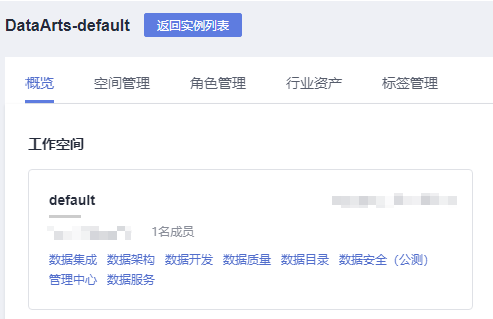
2.选择“数据地图 > 数据目录”。
3.在资产搜索输入框输入需要查找的数据关键字进行搜索,搜索结果以列表方式显示。
按名称和描述搜索:表示按照资产的名称和描述进行搜索。
按所有属性搜索:表示按照资产的全部属性(即详情页中展示的属性)进行搜索。
说明支持保存当前设置的搜索条件。
支持导入搜索条件。
资产筛选
对资产搜索结果,可以基于条件进行筛选,支持的筛选条件类别如下:
- 数据连接:数据资产所属数据连接名称。
- 类型:数据资产所属类型。
- 分类:数据资产所属分类。
- 标签:数据资产所包含的标签。
- 密级:数据资产所属密级。
如下通过资产类型过滤搜索结果,其他类同。
- 在类型过滤区域,选择“Table”,搜索结果显示属于Table类型的资产。
- 类型过滤条件按照名称排序,默认只显示前五种类型,单击“全部”,显示系统目前支持的所有资产类型。
资产详情
以查看数据表详情为例。
1.在资产搜索结果列表,单击任意数据表,进入数据表详情页面。
2.在“详情”页签,可查看技术元数据基本属性、编辑描述;可给数据表添加标签和密级;可给数据表的列和OBS对象添加或删除分类、标签和密级。
详见下图:查看详情
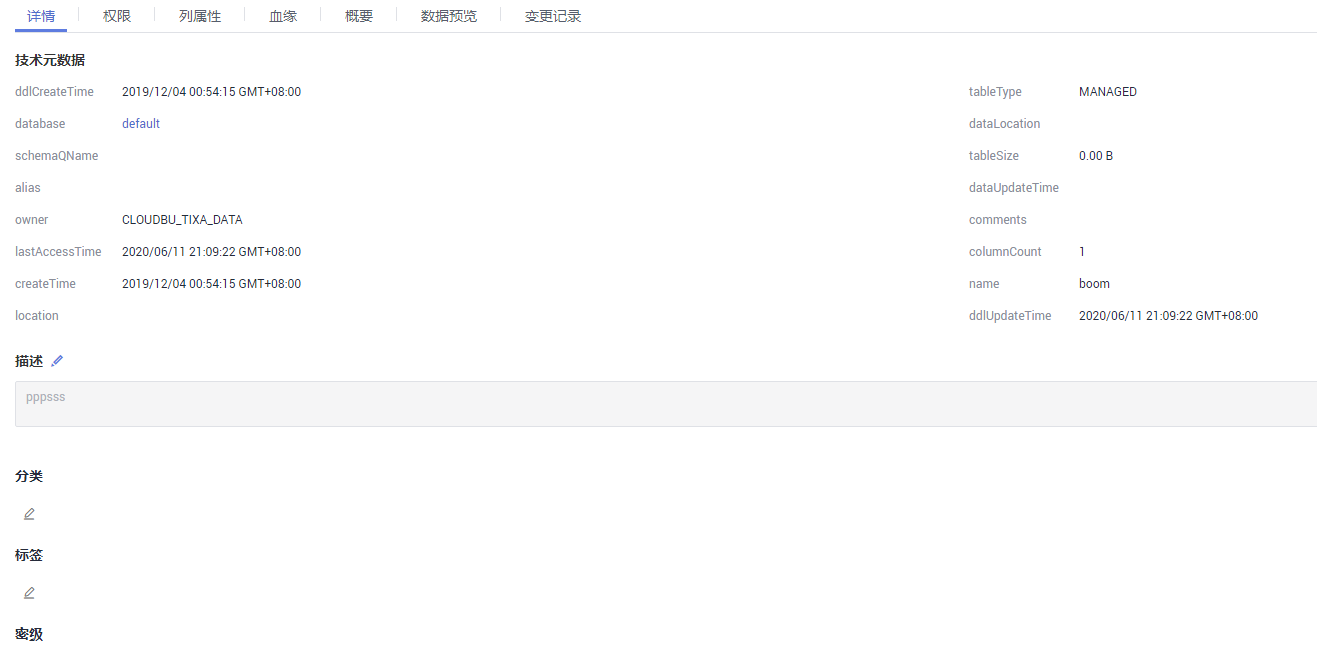
3.在“列属性”页签,可查看数据表的列属性,给数据列添加或删除分类、标签和密级,并编辑描述。
详见下图:管理列属性

4.在“血缘”页签,可查看数据表的血缘关系,包括血缘和影响。如何配置数据血缘请参见节点数据血缘。节点配置血缘关系后,作业执行时可以自动解析,然后数据目录采集元数据时会采集上来,在数据目录中展示。
5.在“概要”页签,查看数据表的概要信息(当前仅支持DWS、DLI类型数据表查看概要)。单击“更新”,可更新概要信息。
6.在“数据预览”页签,查看数据表脱敏后的效果。
7.在“变更记录”页签,查看数据表变更详情。
